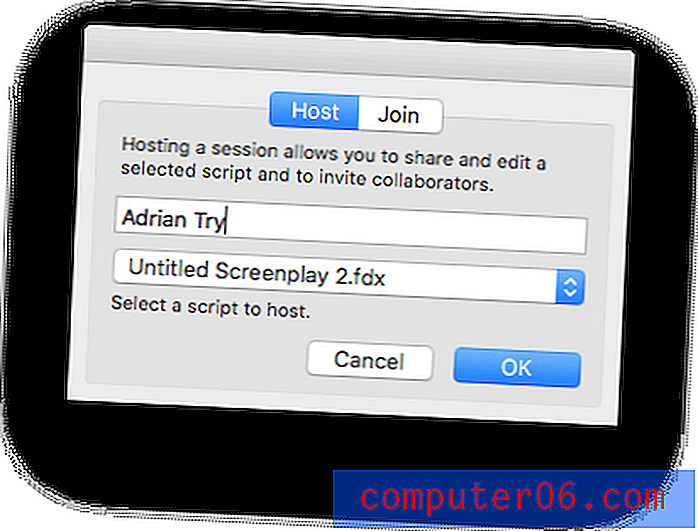Kako staviti iPad u mirovanje
Jedan od najbržih načina za pražnjenje iPad-ove baterije traje tako da držite zaslon uključen. Stoga, ako ste zabrinuti za to da vaš iPad baterija traje čitav dan, dobra je ideja držati zaslon isključenim ili u stanju mirovanja, kad god aktivno ne koristite uređaj.
Iako na iPadu nema određenog načina koji se zove "mirovanje", postoji nekoliko različitih načina na koje možete prilagoditi postavke svog iPada i komunicirati s uređajem kako biste osigurali da zaslon ili ostane isključen duže vrijeme, ili da budete što učinkovitiji sa svojim životnim vijekom baterije.
Kako promijeniti postavku automatskog zaključavanja na iPadu
Svi koraci u ovom vodiču izvedeni su na iPadu 6. generacije pomoću iOS 12.2 operativnog sustava.
Najbrži način da se iPad prebaci u stanje mirovanja i isključi zaslon je pritisnuti tipku Sleep / Wake u gornjem desnom kutu iPada.
Neke druge metode za prebacivanje iPada u stanje mirovanja uključuju upotrebu zrakoplovnog režima ili "Ne uznemiravaj", koji se nalazi u Control Centeru, prelaskom prsta s gornje desne strane zaslona.

Prvi dio ovog članka je brzi vodič o podešavanju postavke automatskog zaključavanja za uređaj. Možete nastaviti pomicati ili kliknite ovdje da biste pogledali cjeloviti vodič sa slikama, kao i nekoliko dodatnih savjeta o tome kako svoj iPad prebaciti u stanje mirovanja ili prilagoditi potrošnju baterije.
Prinos: Novo vrijeme automatskog zaključavanja na iPaduKako učiniti da se zaslon brže isključi na iPadu
otisakSaznajte gdje pronaći i promijeniti postavku automatskog zaključavanja na vašem iPadu kako biste mogli kontrolirati koliko dugo iPad čeka isključivanje zaslona nakon zadnje interakcije.
Aktivno vrijeme 2 minute Ukupno vrijeme 2 minute Poteškoća Lakoalat
- iPad
instrukcije
- Dodirnite ikonu Postavke.
- Odaberite Zaslon i svjetlinu s lijeve strane zaslona.
- Dodirnite gumb za automatsko zaključavanje.
- Odaberite količinu vremena za čekanje iPada prije isključivanja zaslona.
Bilješke
IPad zaslon možete prisiliti da se isključi u bilo kojem trenutku pritiskom na tipku Sleep / Wake u gornjem desnom kutu uređaja.
Ako pritiskom na tipku Sleep / Wake ne uključite iPad, uređaj se možda isključuje. Možete ga ponovo uključiti pritiskom i zadržavanjem tipke Sleep / Wake pet sekundi dok se u središtu zaslona ne pojavi bijeli Appleov logo. Ako to ne radi, uređaj možda nema napunjenost baterije. Pokušajte ga spojiti na punjač 30 minuta, a zatim ponovo pokušajte pritisnuti tipku Sleep / Wake 5 sekundi.
Svoj iPad možete isključiti pritiskom i držanjem tipke Sleep / Wake, a zatim pomaknite klizač na zaslonu udesno.
Vrsta projekta: Vodič / Kategorija iPad : MobilniCijeli vodič sa slikama - iPad automatsko zaključavanje
Korak 1: Otvorite izbornik postavki .
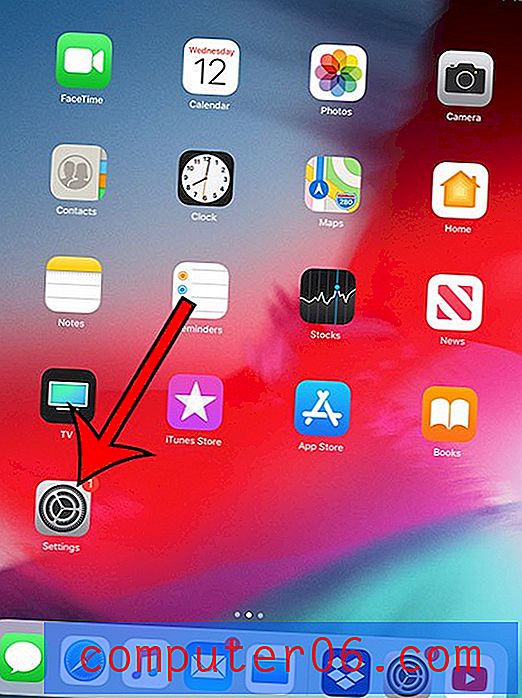
Korak 2: Odaberite prikaz i svjetlinu iz stupca na lijevoj strani ekrana.
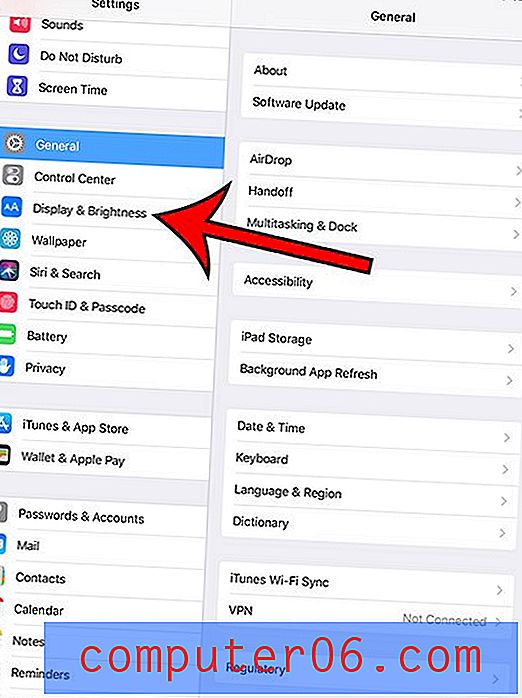
Korak 3: Odaberite opciju automatskog zaključavanja na desnoj strani zaslona.
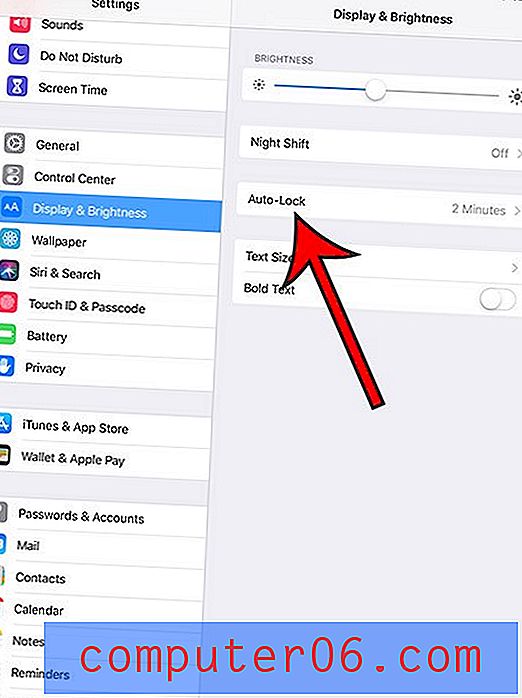
Korak 4: Dodirnite razdoblje neaktivnosti nakon kojeg biste željeli da se iPad isključi sa zaslona.
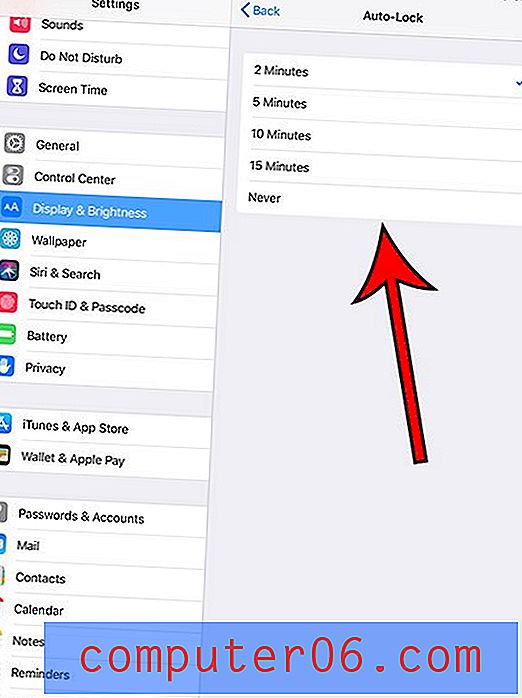
dodatne napomene
- Svoj iPad možete isključiti pritiskom i držanjem tipke Sleep / Wake, a zatim klizačem pomaknite udesno.
- Možete ponovo uključiti svoj iPad pritiskom i zadržavanjem tipke Sleep / Wake 5 sekundi dok se na ekranu ne pojavi bijeli Appleov logo.
- Pritiskom na tipku Sleep / Wake u gornjem desnom uglu iPada isključit ćete zaslon u bilo kojem trenutku.
- Možete staviti svoj iPad u način rada u zrakoplovu tako da prstom povučete prema dolje s desne strane zaslona, a zatim dodirnete ikonu aviona.
- Imajte na umu da se također nalazi ikona polumjeseca ispod ikone aviona. Dodirnite koji će iPad prebaciti u način Ne uznemiravaj. Postavke Ne uznemiravaj možete prilagoditi tako da otvorite Postavke> Ne uznemiravaj .
Ako ste i vlasnik iPhonea, ova postavka može biti još korisnija. Saznajte kako promijeniti postavku automatskog zaključavanja na iPhoneu i držati zaslon tog uređaja što je više moguće kad ga ne upotrebljavate.